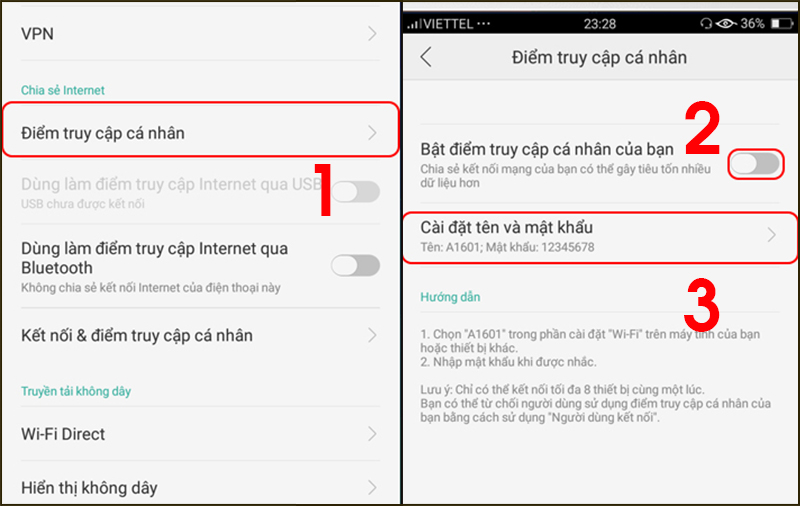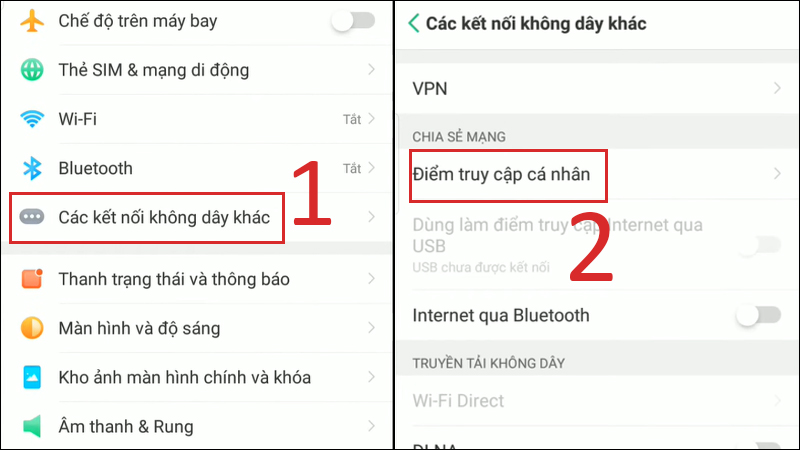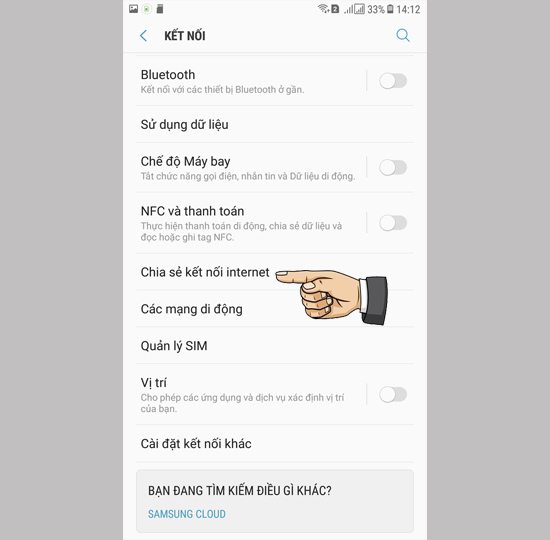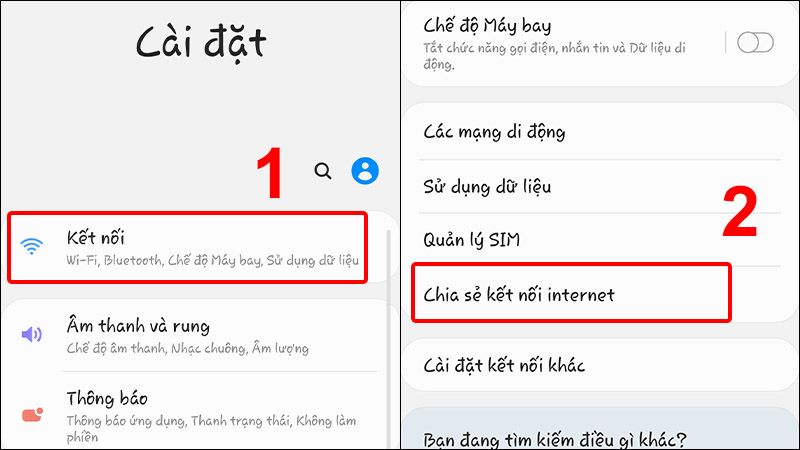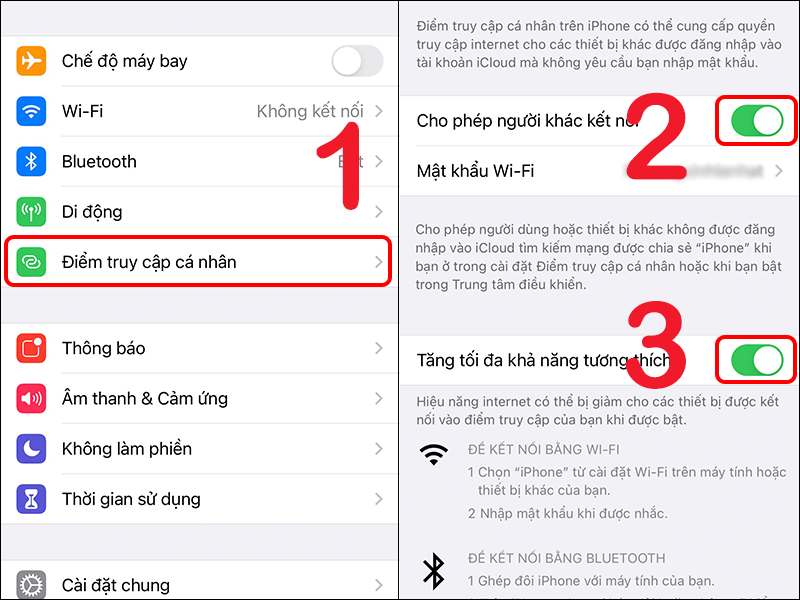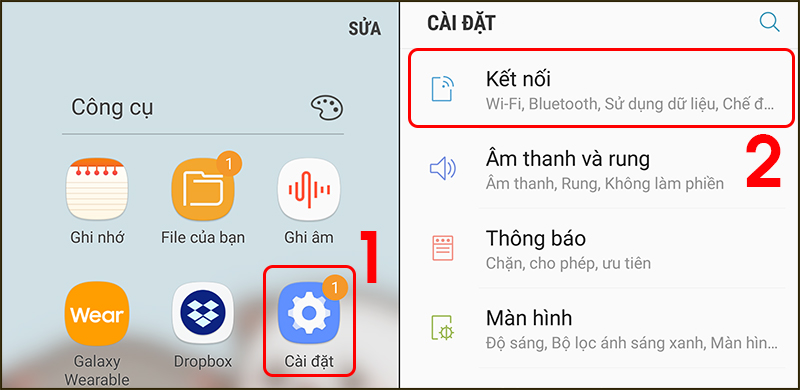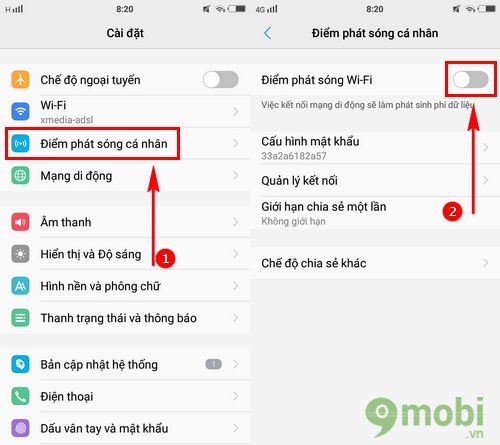Chủ đề cách chia sẻ 4g cho iphone: Khám phá "Cách Chia Sẻ 4G Cho iPhone" trong bài viết này để biến chiếc iPhone của bạn thành một điểm truy cập Wi-Fi di động, giúp bạn luôn kết nối với thế giới bên ngoài mọi lúc, mọi nơi. Bí quyết này không chỉ giúp bạn tiết kiệm thời gian mà còn đảm bảo an toàn cho dữ liệu cá nhân. Hãy cùng tìm hiểu cách thiết lập nhanh chóng và dễ dàng, để không còn lo lắng về việc mất kết nối khi bạn cần nhất.
Mục lục
- Cách chia sẻ 4G cho iPhone như thế nào?
- Hướng Dẫn Chia Sẻ 4G Trên iPhone
- Tổng Quan về Chia Sẻ 4G trên iPhone
- Các Bước Kích Hoạt Chia Sẻ 4G
- Cài Đặt và Bảo Mật Điểm Truy Cập Cá Nhân
- Hướng Dẫn Kết Nối Các Thiết Bị Khác Với Điểm Truy Cập iPhone
- Tối Ưu Hóa Tốc Độ và Bảo Mật Khi Chia Sẻ 4G
- Cách Quản Lý Dữ Liệu Di Động Khi Chia Sẻ 4G
- Giải Quyết Các Vấn Đề Thường Gặp Khi Chia Sẻ 4G
- Lưu Ý về Việc Sử Dụng 4G và Ảnh Hưởng Đến Hóa Đơn Di Động
- Câu Hỏi Thường Gặp Khi Chia Sẻ 4G từ iPhone
- YOUTUBE: Cách Phát WIFI Trên iPhone Chia Sẻ WIFI 4G 3G Trên iPhone
Cách chia sẻ 4G cho iPhone như thế nào?
Để chia sẻ kết nối 4G trên iPhone, bạn có thể sử dụng tính năng \"Phát WiFi di động\" của điện thoại. Dưới đây là các bước chi tiết:
- Mở ứng dụng \"Cài đặt\" trên iPhone.
- Chọn mục \"Cellular\" trong danh sách các cài đặt.
- Trong mục \"Cellular\", chọn \"Phát WiFi di động\".
- Ấn vào nút để bật tính năng \"Phát WiFi di động\".
- Ở màn hình phát WiFi di động, bạn có thể tùy chỉnh tên mạng (được gọi là \"tên SSID\") và mật khẩu cho kết nối WiFi.
- Khi đã tùy chỉnh xong, chuyển sang thiết bị khác và tìm kiếm tên mạng WiFi mới được tạo ra từ iPhone.
- Chọn kết nối vào mạng WiFi mới và nhập mật khẩu nếu được yêu cầu.
- Bây giờ, thiết bị khác sẽ kết nối thành công vào mạng WiFi được chia sẻ từ iPhone và sử dụng kết nối 4G của điện thoại.
READ MORE:
Hướng Dẫn Chia Sẻ 4G Trên iPhone
Chia sẻ 4G từ iPhone của bạn cho các thiết bị khác là một cách hữu ích để kết nối internet mọi lúc mọi nơi. Dưới đây là các bước thực hiện:
Bước 1: Kích Hoạt Dữ Liệu Di Động
- Vào Cài Đặt trên iPhone của bạn.
- Chọn Di động hoặc Dữ liệu di động (tùy thuộc vào phiên bản iOS).
- Bật tùy chọn Dữ liệu di động.
Bước 2: Thiết Lập Điểm Truy Cập Cá Nhân
- Trở lại menu Cài Đặt.
- Tìm và chọn Điểm truy cập cá nhân.
- Kích hoạt tùy chọn Cho phép người khác kết nối.
- Thiết lập một mật khẩu Wi-Fi để đảm bảo kết nối an toàn.
Bước 3: Kết Nối Các Thiết Bị Khác
- Trên thiết bị bạn muốn kết nối, mở menu Wi-Fi.
- Tìm kiếm tên điểm truy cập cá nhân của iPhone bạn.
- Nhập mật khẩu Wi-Fi đã thiết lập.
- Kết nối và bắt đầu sử dụng Internet.
Lưu Ý Khi Sử Dụng
- Chia sẻ 4G có thể tiêu tốn nhiều dữ liệu di động và ảnh hưởng đến hóa đơn của bạn.
- Đảm bảo rằng bạn theo dõi lượng dữ liệu sử dụng để tránh phát sinh phí không mong muốn.
- Kết nối có thể chậm hơn khi có nhiều thiết bị kết nối cùng một lúc.
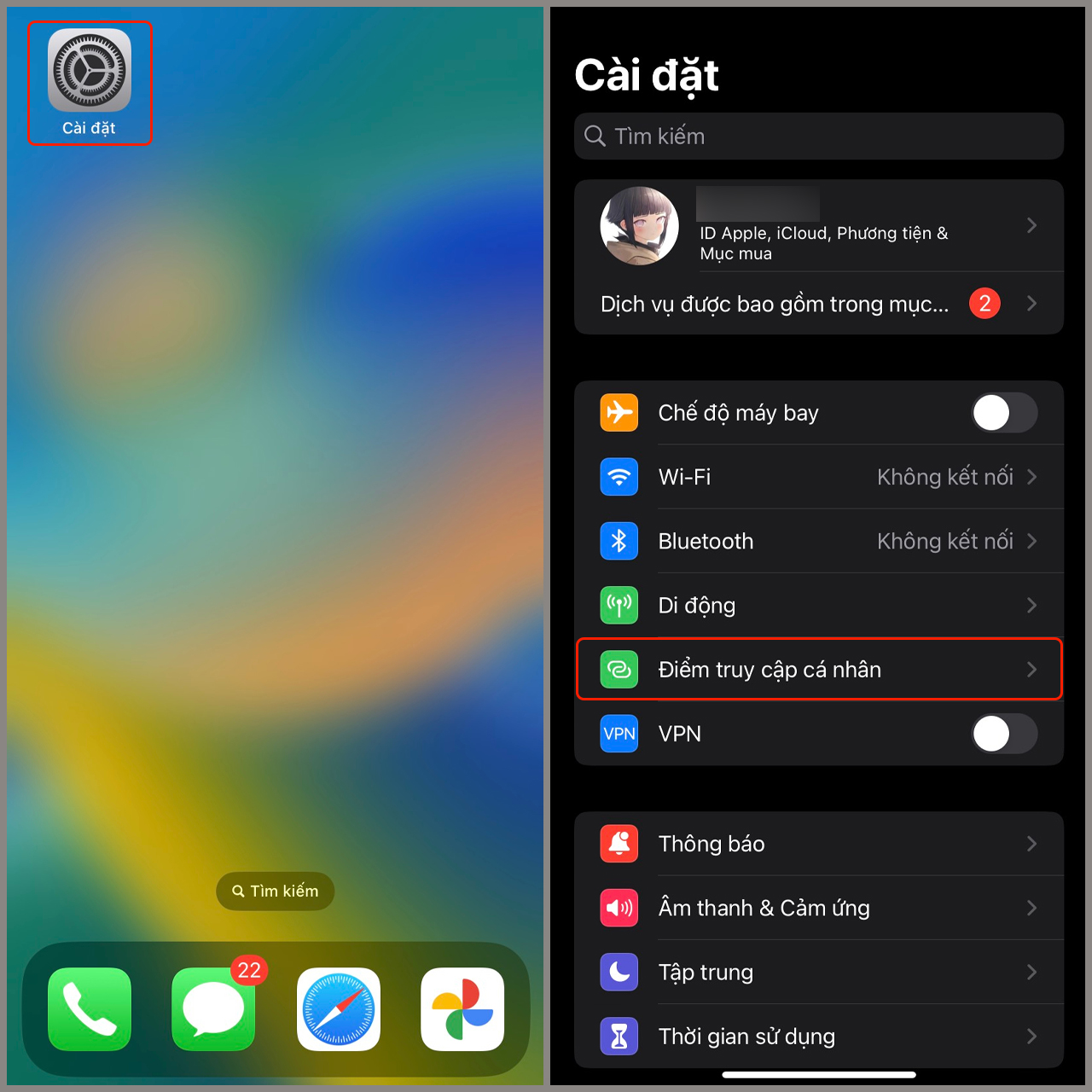
Tổng Quan về Chia Sẻ 4G trên iPhone
Chia sẻ 4G từ iPhone không chỉ giúp bạn luôn kết nối với thế giới mà còn là cứu cánh cho những người xung quanh bạn khi cần truy cập internet. Tính năng này, còn được gọi là Personal Hotspot, cho phép bạn biến chiếc iPhone của mình thành một điểm phát Wi-Fi di động, giúp các thiết bị khác có thể kết nối mạng mà không cần đến một điểm truy cập Wi-Fi cố định.
- Đầu tiên, hãy đảm bảo rằng bạn đã kích hoạt dữ liệu di động trên iPhone.
- Tiếp theo, truy cập vào Cài đặt > Điểm truy cập cá nhân và kích hoạt tính năng này.
- Thiết lập một mật khẩu cho điểm truy cập của bạn để đảm bảo an toàn.
Việc chia sẻ 4G có thể tiêu thụ nhiều dữ liệu di động, do đó, hãy theo dõi mức tiêu thụ dữ liệu của bạn để tránh phát sinh phí không mong muốn. Hãy thực hiện theo các bước trên để chia sẻ kết nối internet một cách dễ dàng và an toàn.
Các Bước Kích Hoạt Chia Sẻ 4G
Để chia sẻ kết nối 4G từ iPhone của bạn, hãy thực hiện các bước đơn giản sau:
- Vào Cài Đặt trên iPhone của bạn.
- Chọn Dữ liệu di động hoặc Cellular.
- Kích hoạt Dữ liệu di động nếu chưa được bật.
- Quay lại Cài Đặt, tìm và chọn Điểm truy cập cá nhân.
- Kích hoạt tùy chọn Cho phép người khác kết nối.
- Thiết lập mật khẩu cho điểm truy cập cá nhân để đảm bảo an toàn.
Giờ đây, bạn có thể chia sẻ kết nối 4G của mình với các thiết bị khác thông qua Wi-Fi, Bluetooth hoặc cổng USB. Đảm bảo kiểm tra gói cước dữ liệu di động của bạn để tránh phát sinh phí không mong muốn.
Cài Đặt và Bảo Mật Điểm Truy Cập Cá Nhân
Để cài đặt và bảo mật điểm truy cập cá nhân trên iPhone, hãy theo dõi các bước dưới đây để đảm bảo kết nối internet của bạn được chia sẻ một cách an toàn và hiệu quả.
- Vào Cài Đặt trên iPhone.
- Chọn Điểm truy cập cá nhân để tiếp tục.
- Bật tùy chọn Cho phép người khác kết nối.
- Thiết lập một mật khẩu Wi-Fi mạnh để bảo vệ điểm truy cập cá nhân của bạn. Mật khẩu nên bao gồm kết hợp chữ cái, số và ký tự đặc biệt.
Lưu ý rằng việc bảo mật điểm truy cập cá nhân là vô cùng quan trọng để ngăn chặn những truy cập không mong muốn và bảo vệ dữ liệu cá nhân của bạn. Đảm bảo rằng chỉ những người bạn tin tưởng mới có quyền truy cập vào mạng Wi-Fi của bạn.
- Kiểm tra định kỳ và thay đổi mật khẩu để tăng cường bảo mật.
- Theo dõi lượng dữ liệu sử dụng để tránh phí phát sinh không mong muốn.
- Nhớ tắt chức năng chia sẻ khi không sử dụng để tiết kiệm pin và dữ liệu.
/fptshop.com.vn/uploads/images/tin-tuc/145691/Originals/cach-phat-4g-tren-dien-thoai-3.jpg)
Hướng Dẫn Kết Nối Các Thiết Bị Khác Với Điểm Truy Cập iPhone
Để kết nối các thiết bị khác với điểm truy cập cá nhân từ iPhone của bạn, hãy thực hiện theo các bước dưới đây:
- Đảm bảo rằng bạn đã kích hoạt chức năng chia sẻ 4G trên iPhone.
- Mở cài đặt Wi-Fi trên thiết bị mà bạn muốn kết nối.
- Tìm kiếm tên mạng (SSID) của điểm truy cập cá nhân iPhone xuất hiện trong danh sách mạng Wi-Fi khả dụng.
- Chọn tên mạng của điểm truy cập cá nhân và nhập mật khẩu khi được yêu cầu.
Sau khi nhập mật khẩu đúng, thiết bị của bạn sẽ tự động kết nối với internet thông qua điểm truy cập cá nhân từ iPhone. Đảm bảo rằng bạn giữ iPhone gần thiết bị mà bạn đang cố gắng kết nối để có được tín hiệu mạnh mẽ nhất.
- Kiểm tra tín hiệu và đảm bảo rằng bạn ở trong phạm vi kết nối tốt.
- Thực hiện các bước khắc phục sự cố cơ bản nếu thiết bị không thể kết nối, như khởi động lại Wi-Fi hoặc thiết bị.
Lưu ý: Việc sử dụng điểm truy cập cá nhân có thể ảnh hưởng đến tốc độ dữ liệu di động và làm tăng mức tiêu thụ dữ liệu của bạn, vì vậy hãy theo dõi lượng dữ liệu sử dụng nếu bạn có giới hạn dữ liệu.
Tối Ưu Hóa Tốc Độ và Bảo Mật Khi Chia Sẻ 4G
Để đảm bảo trải nghiệm chia sẻ 4G trên iPhone của bạn không chỉ nhanh chóng mà còn an toàn, việc tối ưu hóa tốc độ và bảo mật là vô cùng quan trọng. Dưới đây là một số bước bạn có thể thực hiện:
- Chọn mật khẩu mạnh: Sử dụng mật khẩu Wi-Fi mạnh, kết hợp chữ hoa, chữ thường, số và ký tự đặc biệt.
- Giới hạn số lượng thiết bị kết nối: Càng ít thiết bị kết nối, tốc độ chia sẻ càng được cải thiện.
- Cập nhật phần mềm: Đảm bảo iPhone của bạn đang chạy phiên bản iOS mới nhất để tận dụng các cải tiến về hiệu suất và bảo mật.
- Tắt khi không sử dụng: Để tiết kiệm dữ liệu và bảo vệ bảo mật, tắt điểm truy cập cá nhân khi không cần thiết.
- Lưu ý rằng tốc độ có thể bị ảnh hưởng bởi vị trí hiện tại và số lượng thiết bị kết nối.
- Thường xuyên kiểm tra và thay đổi mật khẩu để tránh truy cập trái phép.
Áp dụng những bước trên sẽ giúp bạn không chỉ tối ưu hóa tốc độ chia sẻ 4G mà còn đảm bảo an toàn cho dữ liệu cá nhân và của những người dùng kết nối.
Cách Quản Lý Dữ Liệu Di Động Khi Chia Sẻ 4G
Khi bạn chia sẻ kết nối 4G từ iPhone của mình, việc quản lý hiệu quả dữ liệu di động trở nên quan trọng để tránh phát sinh chi phí không mong muốn. Dưới đây là một số mẹo để giúp bạn kiểm soát tốt hơn việc sử dụng dữ liệu khi chia sẻ kết nối.
- Giới hạn ứng dụng chạy nền: Vào Cài đặt > Chung > Cập nhật ứng dụng trong nền và tắt cho các ứng dụng không cần thiết.
- Theo dõi và giới hạn sử dụng dữ liệu: Sử dụng tính năng theo dõi dữ liệu di động trên iPhone của bạn hoặc cài đặt ứng dụng bên thứ ba để theo dõi lượng dữ liệu được sử dụng.
- Thiết lập giới hạn dữ liệu trên thiết bị kết nối: Nếu thiết bị cho phép, thiết lập giới hạn sử dụng dữ liệu để tránh vượt quá lượng dữ liệu bạn có.
- Sử dụng Wi-Fi khi có thể: Khuyến khích người dùng kết nối với mạng Wi-Fi khi có sẵn để giảm việc sử dụng dữ liệu di động.
Những bước trên không chỉ giúp bạn tiết kiệm dữ liệu di động mà còn đảm bảo rằng kết nối của bạn được sử dụng một cách hiệu quả nhất.
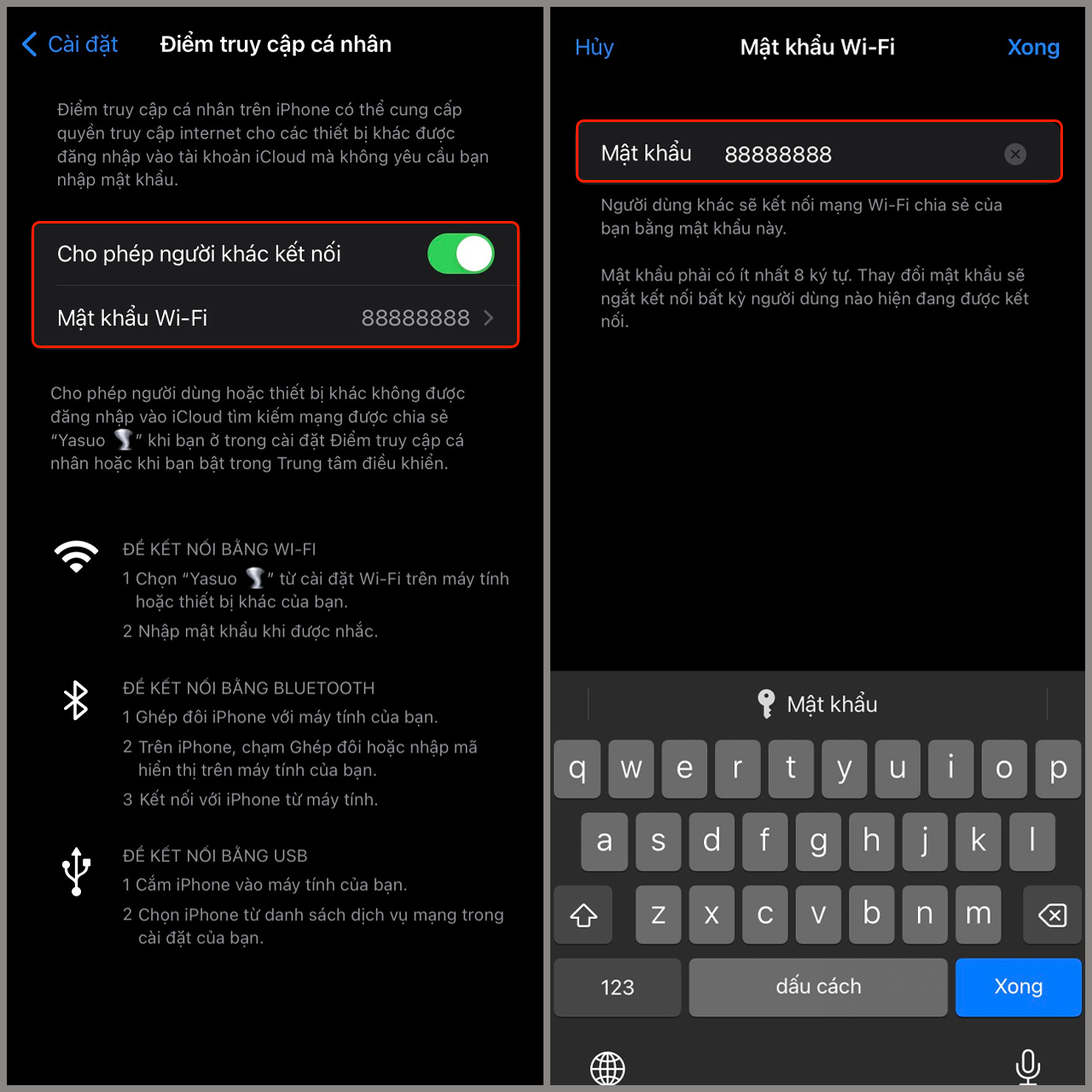
Giải Quyết Các Vấn Đề Thường Gặp Khi Chia Sẻ 4G
Chia sẻ 4G từ iPhone có thể gặp phải một số vấn đề thường gặp, từ khó khăn trong việc kết nối đến tốc độ internet không ổn định. Bài viết này cung cấp các bước giải quyết và mẹo để đảm bảo kết nối 4G của bạn luôn mạnh mẽ và ổn định.
- Kiểm tra Cài Đặt Mạng: Đảm bảo rằng bạn đã kích hoạt chia sẻ 4G trên iPhone và thiết lập cài đặt mạng phù hợp.
- Khởi Động Lại Thiết Bị: Đôi khi, việc khởi động lại iPhone và thiết bị kết nối có thể giải quyết được vấn đề.
- Cập Nhật Phần Mềm: Kiểm tra và cập nhật phiên bản iOS mới nhất để khắc phục lỗi phần mềm có thể gây ra vấn đề.
- Kiểm tra Dung Lượng Dữ Liệu: Đảm bảo bạn có đủ dung lượng dữ liệu di động để chia sẻ 4G.
- Thay Đổi Mật Khẩu Điểm Truy Cập: Thay đổi mật khẩu WiFi có thể giúp loại bỏ người dùng không mong muốn và cải thiện tốc độ.
- Mẹo: Sử dụng ứng dụng đo tốc độ internet để kiểm tra tốc độ kết nối thực tế.
- Lưu Ý: Liên hệ với nhà cung cấp dịch vụ nếu vấn đề kéo dài, có thể có sự cố với tài khoản hoặc mạng di động của bạn.
Lưu Ý về Việc Sử Dụng 4G và Ảnh Hưởng Đến Hóa Đơn Di Động
Khi sử dụng tính năng chia sẻ 4G trên iPhone của mình để cung cấp kết nối internet cho các thiết bị khác, hãy chú ý đến việc quản lý dữ liệu di động và hiểu cách nó có thể ảnh hưởng đến hóa đơn của bạn. Dưới đây là một số lưu ý quan trọng:
- Kiểm tra kế hoạch dữ liệu: Đảm bảo rằng kế hoạch dữ liệu di động của bạn cung cấp đủ lượng dữ liệu cho việc chia sẻ 4G mà không gây ra phí phụ trội.
- Theo dõi sử dụng dữ liệu: Sử dụng các công cụ hoặc ứng dụng để theo dõi lượng dữ liệu bạn đã sử dụng khi chia sẻ 4G, tránh vượt quá giới hạn của gói cước.
- Chọn một gói cước phù hợp: Nếu bạn thường xuyên chia sẻ 4G, xem xét việc chọn một gói cước với lượng dữ liệu lớn hơn hoặc không giới hạn.
- Cảnh báo dữ liệu: Thiết lập cảnh báo dữ liệu trên iPhone của bạn để nhận thông báo khi bạn đạt đến một lượng dữ liệu nhất định.
- Giới hạn truy cập: Chỉ cho phép thiết bị đáng tin cậy kết nối với điểm truy cập cá nhân của bạn để tránh việc sử dụng dữ liệu không mong muốn.
Lưu ý rằng, tùy thuộc vào nhà cung cấp dịch vụ di động của bạn, việc chia sẻ 4G có thể không được bao gồm trong một số gói cước hoặc có thể chịu các điều khoản và điều kiện riêng. Hãy liên hệ với nhà cung cấp của bạn để biết chi tiết cụ thể.
Câu Hỏi Thường Gặp Khi Chia Sẻ 4G từ iPhone
Dưới đây là một số câu hỏi thường gặp và giải đáp của chúng để giúp bạn hiểu rõ hơn về việc chia sẻ 4G từ iPhone của mình:
- Làm thế nào để kích hoạt chia sẻ 4G trên iPhone?
- Bạn cần vào Cài đặt > Dữ liệu di động > Điểm truy cập cá nhân và bật tính năng Chia sẻ Internet.
- Chia sẻ 4G sẽ ảnh hưởng đến tốc độ internet của tôi như thế nào?
- Tốc độ có thể giảm khi có nhiều thiết bị kết nối, tùy thuộc vào lượng dữ liệu sử dụng và kết nối mạng.
- Làm sao để đặt mật khẩu cho điểm truy cập cá nhân?
- Trong phần Điểm truy cập cá nhân, bạn có thể thiết lập hoặc thay đổi mật khẩu Wi-Fi.
- Chia sẻ 4G từ iPhone có tốn phí không?
- Việc này phụ thuộc vào gói cước di động của bạn. Hãy kiểm tra với nhà cung cấp dịch vụ để biết chi tiết.
- Tôi có thể chia sẻ 4G cho bao nhiêu thiết bị?
- Số lượng thiết bị có thể kết nối đồng thời phụ thuộc vào mô hình iPhone và nhà cung cấp dịch vụ mạng.
- Tips: Kiểm tra dung lượng dữ liệu còn lại trước khi chia sẻ để tránh phát sinh phí không mong muốn.
- Lưu ý: Việc sử dụng 4G liên tục có thể ảnh hưởng đến tuổi thọ pin của iPhone.
Chia sẻ 4G từ iPhone không chỉ mở rộng khả năng kết nối của bạn mà còn là cách thức linh hoạt để luôn trực tuyến. Với bí quyết và lưu ý đã được chia sẻ, hy vọng bạn sẽ tận hưởng trải nghiệm internet mượt mà, an toàn khi kết nối mọi lúc, mọi nơi.
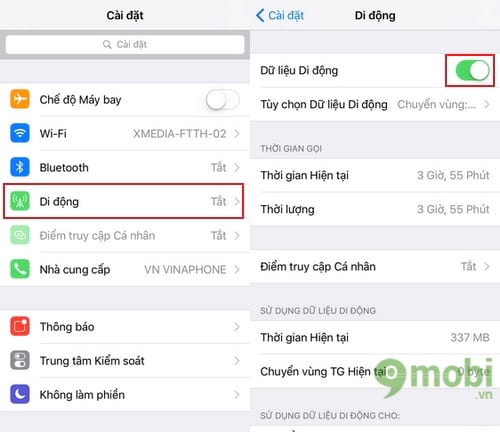
Cách Phát WIFI Trên iPhone Chia Sẻ WIFI 4G 3G Trên iPhone
\"Cách phát wifi trên iPhone để chia sẻ wifi 4G, 3G cho các thiết bị khác. Chia sẻ 4G trên iPhone IOS dễ dàng và nhanh chóng.\"
READ MORE:
Cách Chia Sẻ Wifi 3G 4G Trên iPhone IOS
Cách Chia Sẻ 3G 4G Trên iPhone Cách Chia Sẻ Mạng Wifi 3G 4G Trên iPhone - Biến Điện Thoại Thành Cục Wifi Cách Chia Sẻ ...